TP-Link HS110 mit ioBroker
In diesem Artikel zeige ich Dir, wie Du die TP-Link HS110 Zwischenstecker mit ioBroker verbinden kannst.
Der nachfolgende Artikel bezieht sich auf den TP-Link HS110 Zwischenstecker mit Leistungsmessung:
Für die Nutzung der TP-Link Zwischenstecker benötigen wir einen speziellen Adapter. Der Adapter befindet sich aktuell (19.09.2018) noch nicht im eigentlichen ioBroker Repository, kann aber über Github problemlos in ioBroker importiert werden.
Bevor wir mit der Einrichtung in ioBroker beginnen können, muss der Zwischenstecker zunächst über die App (Kasa for mobile) eingerichtet werden. Hier einfach entsprechend der Original-Installationsanleitung vorgehen.
Nun können wir mit der Einrichtung in ioBroker beginnen. Dazu müssen wir zunächst den Adapter von Github installieren. Dazu klicken wir auf die Schaltfläche für die Installation aus einer eigenen URL.

In das Feld URL musst Du nun folgende URL eingeben:
https://github.com/arteck/ioBroker.hs100
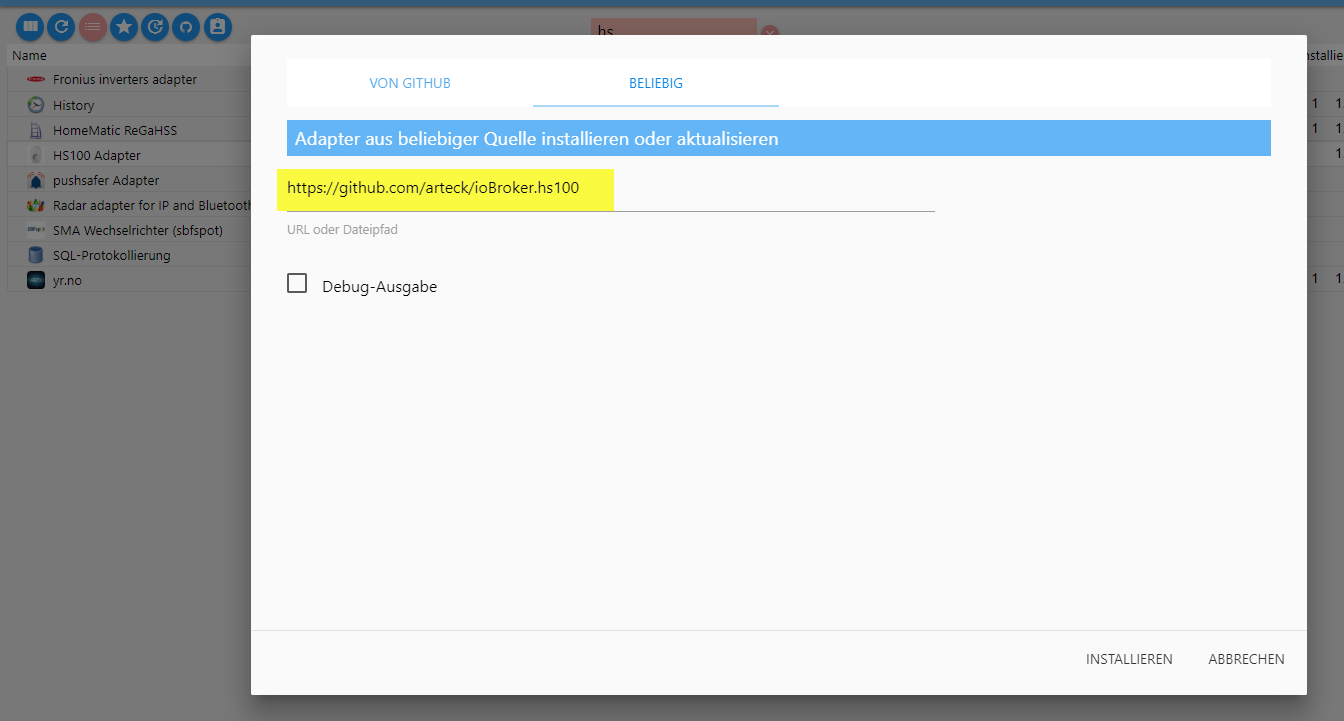
Jetzt ist der Adapter in der Liste der verfügbaren Adapter vorhanden und kann über die Plus-Schaltfläche installiert werden.
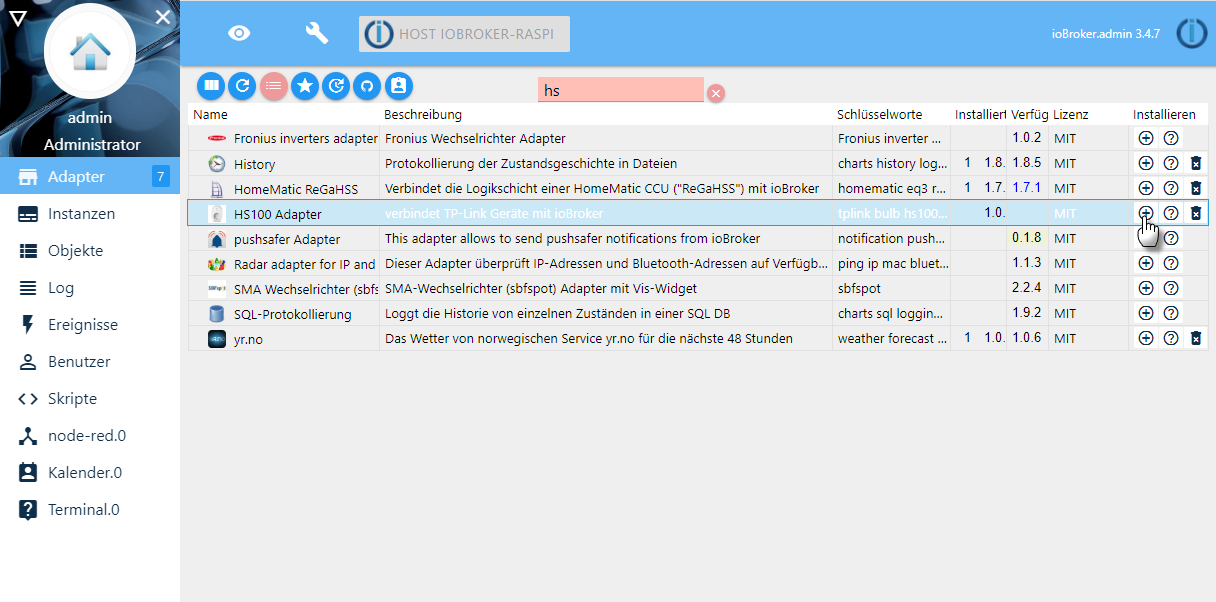
Nach dem Installieren des Adapters ist dieser als weitere Instanz in der Liste der Instanzen eingetragen.
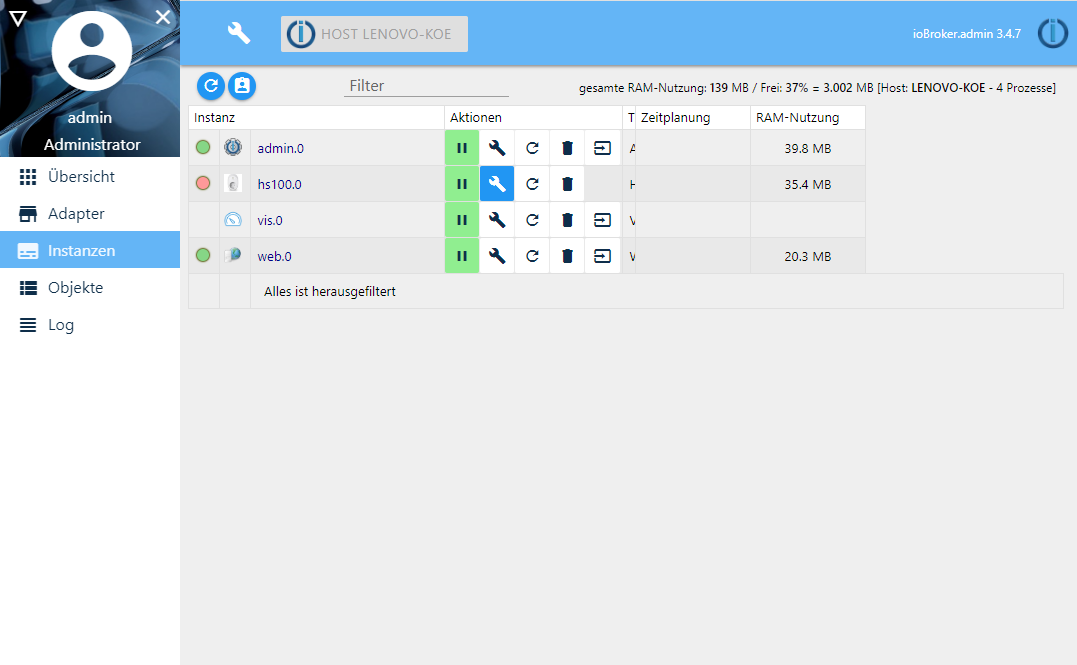
Nach dem der Adapter nun erfolgreich installiert wurde, können wir nun mit der Konfiguration des Adapters beginnen. Auf der Lasche „Haupteinstellungen“ definieren wir im ersten Schritt das Abfrageintervall. Ich habe es test halber auf 5000 ms (5 Sekunden) gestellt, es lässt sich aber bestimmt noch ein geringeres Intervall definieren.
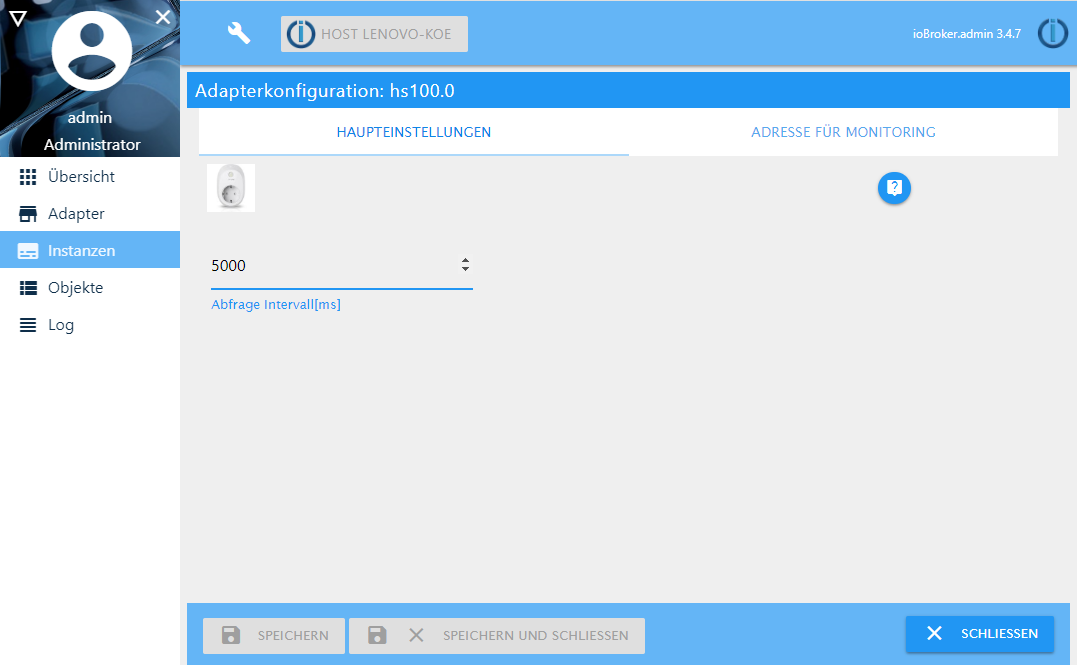
Im nächsten Schritt wechseln wir auf die Lasche „Adresse für Monitoring“. Hier können wir in der Liste die Namen und IP-Adressen der Zwischenstecker eintragen. Die IP-Adressen können wir einfach über den DHCP-Server des Routers ermitteln. Zusätzlich müssen wir noch die CheckBox „enabled“ (aktiviert) setzen. Im letzten Schritt speichern und schließen wir die Konfiguration.
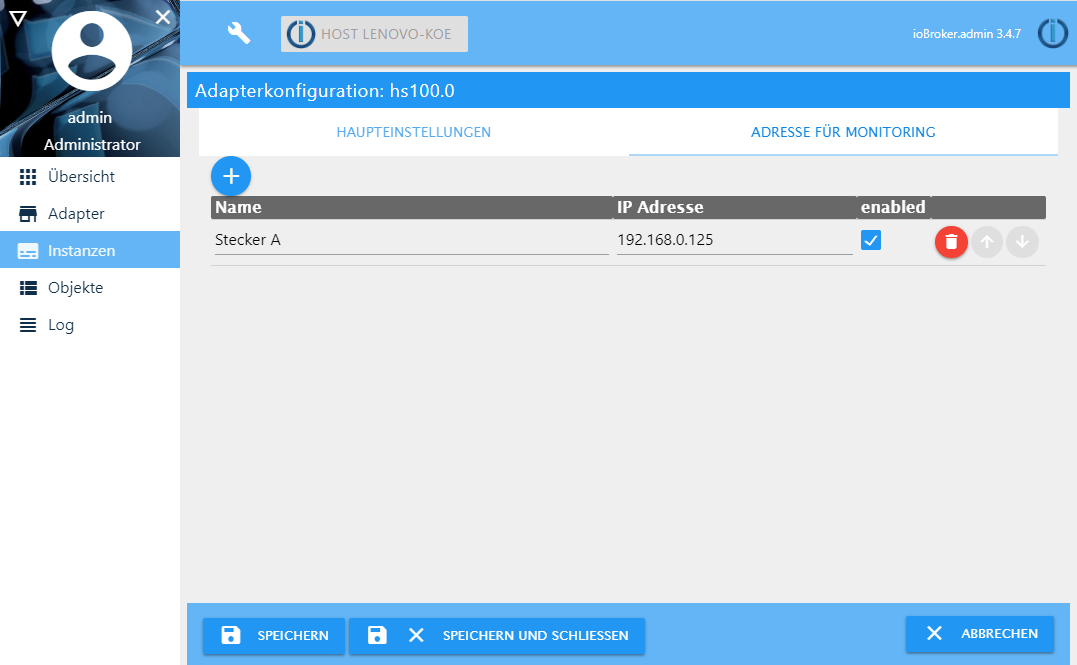
Nun können wir auf den Bereich „Objekte“ wechseln. Unter dem Ordner „hs100.0“ finden wir nun einen Unterordner mit der IP-Adresse. In diesem Ordner stehen die einzelnen Datenpunkte des Zwischensteckers.
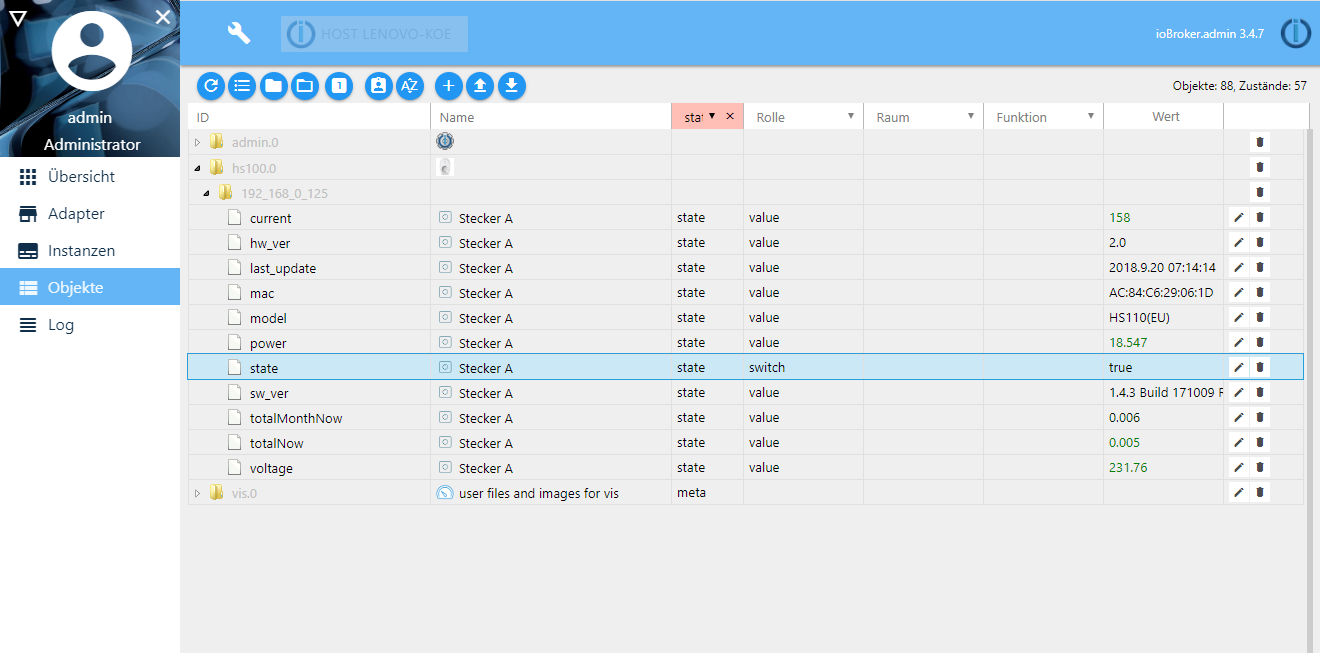
Über den Datenpunkt „state“ kann der Status des Zwischensteckers geändert (eingeschalten oder ausgeschalten) werden. Die folgenden Datenpunkte geben Informationen über die Energiemessung aus:
- current
- power
- voltage
Ich hoffe Dir gefällt dieser Artikel. Über Kommentare unterhalb des Artikels oder per E-Mail freue ich mich wie immer 🙂

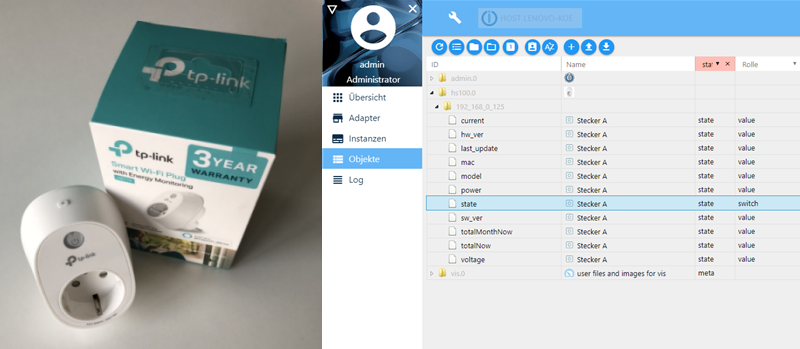


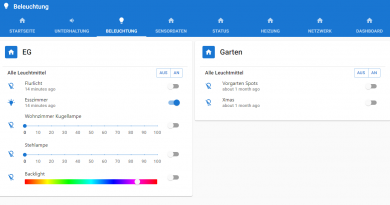
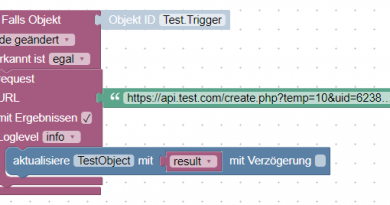
Ich kann den Adapter nicht installieren…
Es beendet mit vielen Fehlermeldungen.
Nodejs ist auf v.8.11.1
npm 4.6.1
Wie kann man das denn lösen?
Gruß Frank
Moin Frank,
poste die Fehermeldungen mal im ioBroker Forum oder alternativ hier. Evtl. gibt es dazu im Forum bereits einen Topic.
Grüße,
Matthias
Hey Servus,
danke für die schnelle Rückmeldung.
Also in deinem angegebenen Link von Github ist leider ein kleiner Fehler.
Am Ende das /issues darf nicht dabei stehen.
Hiermit funktioniet alles: https://github.com/arteck/ioBroker.hs100
Gruß Frank
Hallo,
danke für die Info, Link ist berichtigt.
Hallo Matthias,
ich habe den Adapter HS100 nach deiner tollen Anleitung
auf meinem ioBroker (3.5.1) installiert und dann in der neuen Instanz HS100.0
meine beiden HS100 Steckdosen eingetragen.
Nach dem Speichern und schliessen wurden aber keine Objekte hs100.0 erstellt.
Kannst du dir das erklären ?
Danke für deine Unterstützung
Andree aus Oyten
Hallo Matthias,
ich habe den Fehler wohl schon gefunden 🙂
Bei der Namensvergabe habe ich das Sonderzeichen „_“ bei WZ_Lampe
eingetragen und als ich es auf WZLampe geändert habe wurde das neue Objekt
erzeugt.
Gruss Andree
Moin Andree,
danke für Deine Rückmeldung und die Info was das Problem war.
Viele Grüße,
Matthias
hat alles Prima funktioniert! Danke für tolle Anleitung!
Danke für Dein Feedback 🙂
Frohe Weihnachten zusammen,
ich habe gerade versucht meine neue HS110 mit io broker zu verbinden wie oben beschrieben.
Er legt auch unter Objekte den Ordner mit der IP an, dieser bleibt aber leer, es sind also keine Datenpunkte vorhanden.
Hat jemand ne Idee?
Im LOG steht nur:
(9355) starting. Version 1.0.10 in /opt/iobroker/node_modules/iobroker.hs100, node: v10.17.0
sonst nichts :-/ hat jemand ne Idee?
Gruß Michael
Hallo Michael,
wäre mir nichts bekannt. Ich nutze den selben Zwischenstecker problemlos mit der neuesten Version des Adapters (1.0.10). Schau doch mal im ioBroker Forum vorbei, vielleicht findest Du da eine Lösung.
Viele Grüße,
Matthias
Hallo Matthias,
danke für die schnelle Antwort und den Tip, hab im Forum auch sofort das gleiche Problem und die Lösung dazu gefunden. Die Datenpunkte werden angezeigt, sobald man einmal in die Statusansicht wechselt (5. Button oben links im Objekte Fenster).
Problem also gelöst, Danke nochmal.
Gruß
Michael
Moin Michael,
super, danke für die Rückmeldung und die Info an was es lag 🙂
Viele Grüße,
Matthias
Danke der Adapter läuft. Wie kann ich den nun in Node-Red durchleiten?